win7定时开机设置详细教程
时间:2025-06-04 21:54:16 255浏览 收藏
在Win7系统中设置定时开机对于很多用户来说是一个实用的功能。虽然手机的自动开机功能已被广泛使用,但电脑的定时开机设置可能还不为人所熟知。本文将详细介绍如何在Win7系统中通过任务计划程序库设置电脑的定时开机,帮助有需要的朋友轻松实现这一功能。
定时开机的功能对于很多人来说并不陌生,我们常常会为手机设置自动开机功能,但你知道电脑也可以实现定时开机吗?其实,主板是否支持自动开机是关键所在。接下来,我将为大家介绍一种在win7系统中设置定时开机的简便方法,有需要的朋友不妨参考一下。
首先,我们需要右键点击桌面上的【我的电脑】图标,然后选择【管理】选项。
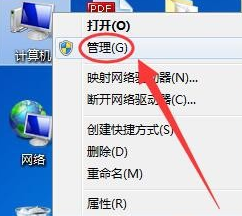
接着,在左侧菜单栏中找到并点击【任务计划程序库】。
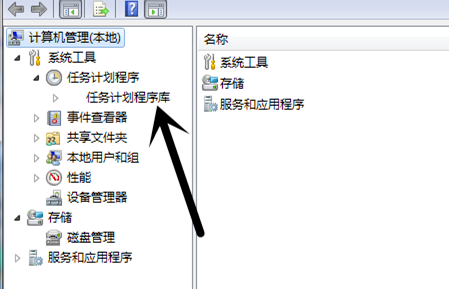
此时会弹出【创建基本任务向导】窗口,这里需要填写任务的【名称】和【描述】,完成后点击【下一步】继续操作。
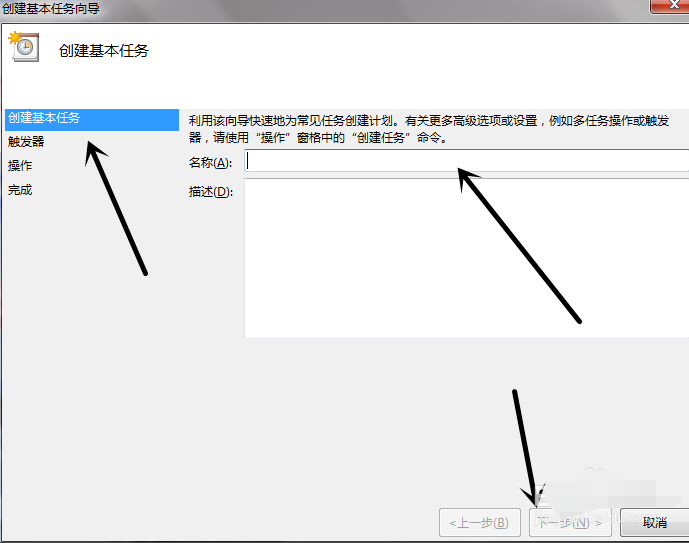
接下来,在任务开始时间的设置界面中,如果希望电脑每天定时开机,则应选择【每天】,然后点击【下一步】。
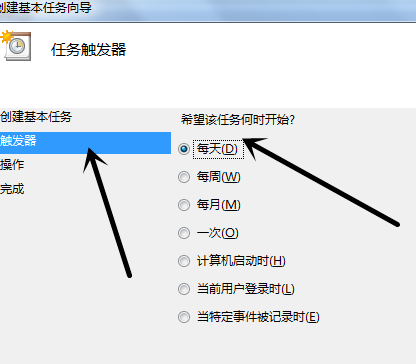
随后,在每日的具体时间设定页面中,设定好每天自动开机的具体时刻,再点击【下一步】。
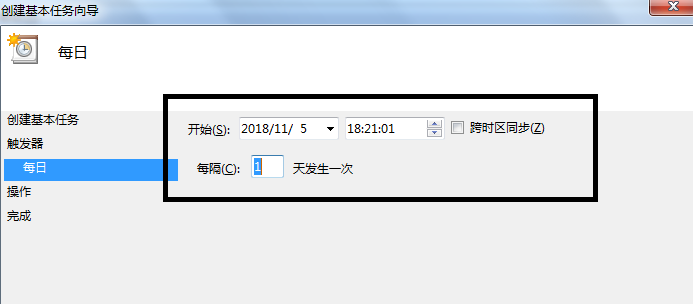
之后,选择【启动程序】这一选项,并点击【下一步】。
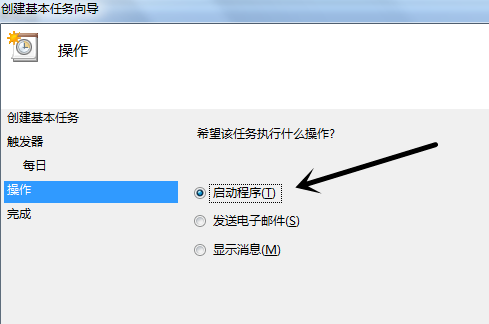
紧接着,点击【启动程序】右侧的【浏览】按钮,从弹出的文件选择框中任意挑选一个程序作为启动项,选定后点击【下一步】。
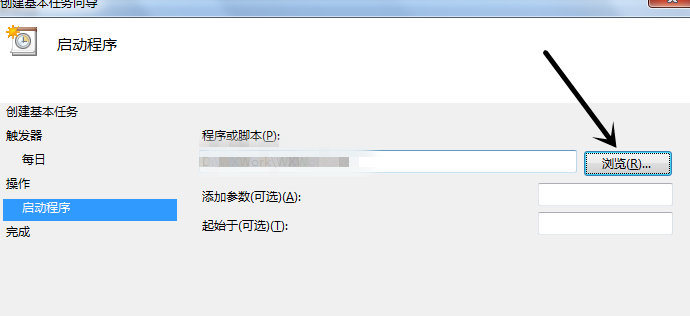
最后,确认所有设置无误后,点击下方的【完成】按钮,这样就完成了整个定时开机的配置过程。
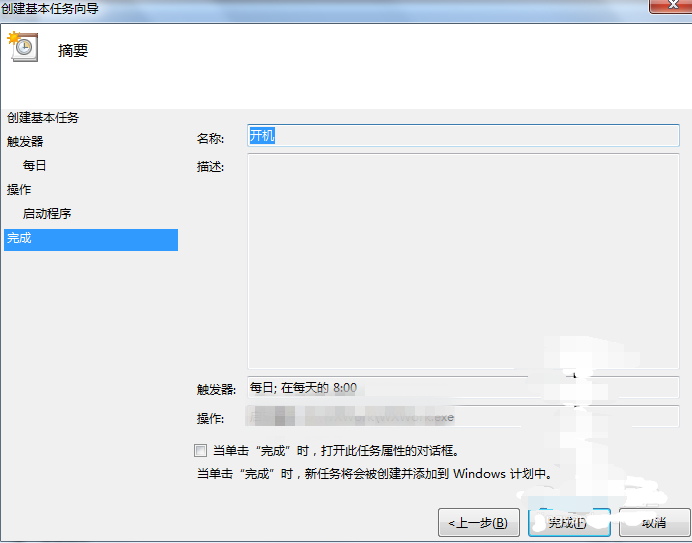
以上就是在win7系统下设置定时开机的详细步骤,希望能够对大家有所帮助。
理论要掌握,实操不能落!以上关于《win7定时开机设置详细教程》的详细介绍,大家都掌握了吧!如果想要继续提升自己的能力,那么就来关注golang学习网公众号吧!
-
501 收藏
-
501 收藏
-
501 收藏
-
501 收藏
-
501 收藏
-
166 收藏
-
108 收藏
-
341 收藏
-
381 收藏
-
248 收藏
-
498 收藏
-
349 收藏
-
231 收藏
-
267 收藏
-
495 收藏
-
476 收藏
-
131 收藏
-

- 前端进阶之JavaScript设计模式
- 设计模式是开发人员在软件开发过程中面临一般问题时的解决方案,代表了最佳的实践。本课程的主打内容包括JS常见设计模式以及具体应用场景,打造一站式知识长龙服务,适合有JS基础的同学学习。
- 立即学习 543次学习
-

- GO语言核心编程课程
- 本课程采用真实案例,全面具体可落地,从理论到实践,一步一步将GO核心编程技术、编程思想、底层实现融会贯通,使学习者贴近时代脉搏,做IT互联网时代的弄潮儿。
- 立即学习 516次学习
-

- 简单聊聊mysql8与网络通信
- 如有问题加微信:Le-studyg;在课程中,我们将首先介绍MySQL8的新特性,包括性能优化、安全增强、新数据类型等,帮助学生快速熟悉MySQL8的最新功能。接着,我们将深入解析MySQL的网络通信机制,包括协议、连接管理、数据传输等,让
- 立即学习 500次学习
-

- JavaScript正则表达式基础与实战
- 在任何一门编程语言中,正则表达式,都是一项重要的知识,它提供了高效的字符串匹配与捕获机制,可以极大的简化程序设计。
- 立即学习 487次学习
-

- 从零制作响应式网站—Grid布局
- 本系列教程将展示从零制作一个假想的网络科技公司官网,分为导航,轮播,关于我们,成功案例,服务流程,团队介绍,数据部分,公司动态,底部信息等内容区块。网站整体采用CSSGrid布局,支持响应式,有流畅过渡和展现动画。
- 立即学习 485次学习
